
RANCHER SERVER UI 为 API 操作提供了可视化界面,更加方便参数的配置和调试。
登录 RANCHER SERVER 后,通过 API\Keys 可以看到 API 的入口地址;点击 Endpoint (v1) 或者 Endpoint (v2) 对应的链接就可以进入 API 的详情页面。
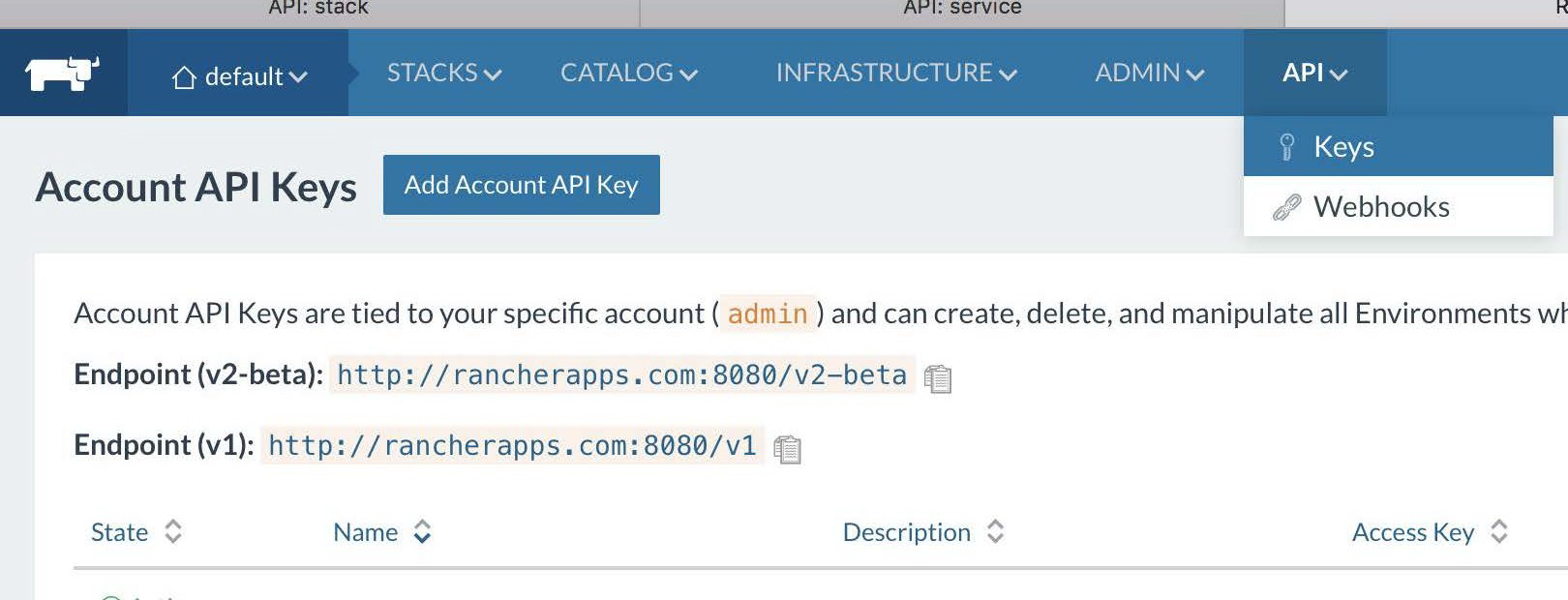
这里我们选择 Endpoint (v2)作为演示版本。
如图所示进入 API 详情页:
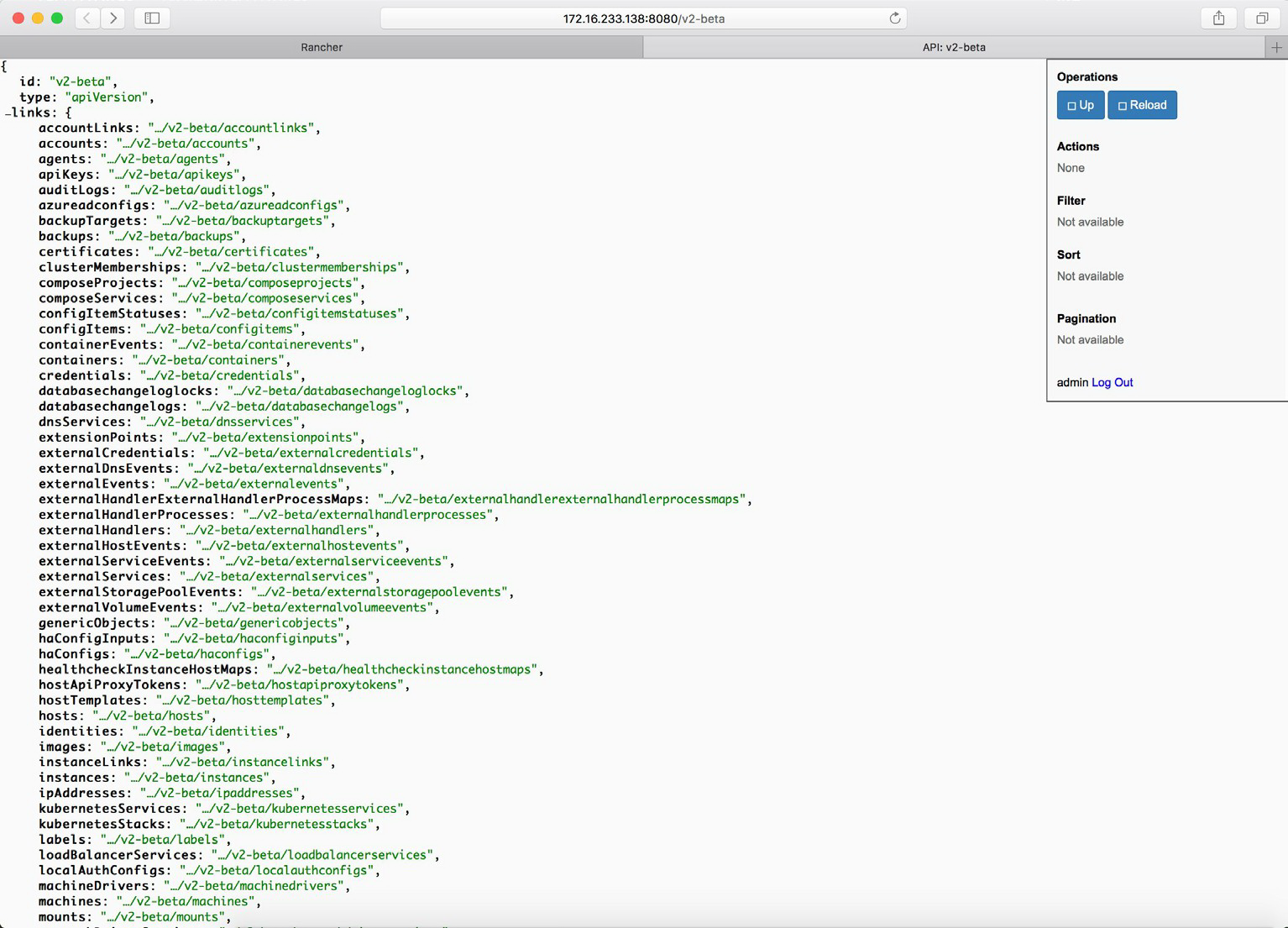
RANCHER API 中,主要的功能操作对应的 Fields 如下:
API 创建环境模板
访问 http://rancher-server-url:8080/v2-beta/projecttemplates,打开 projecttemplates 详情页:
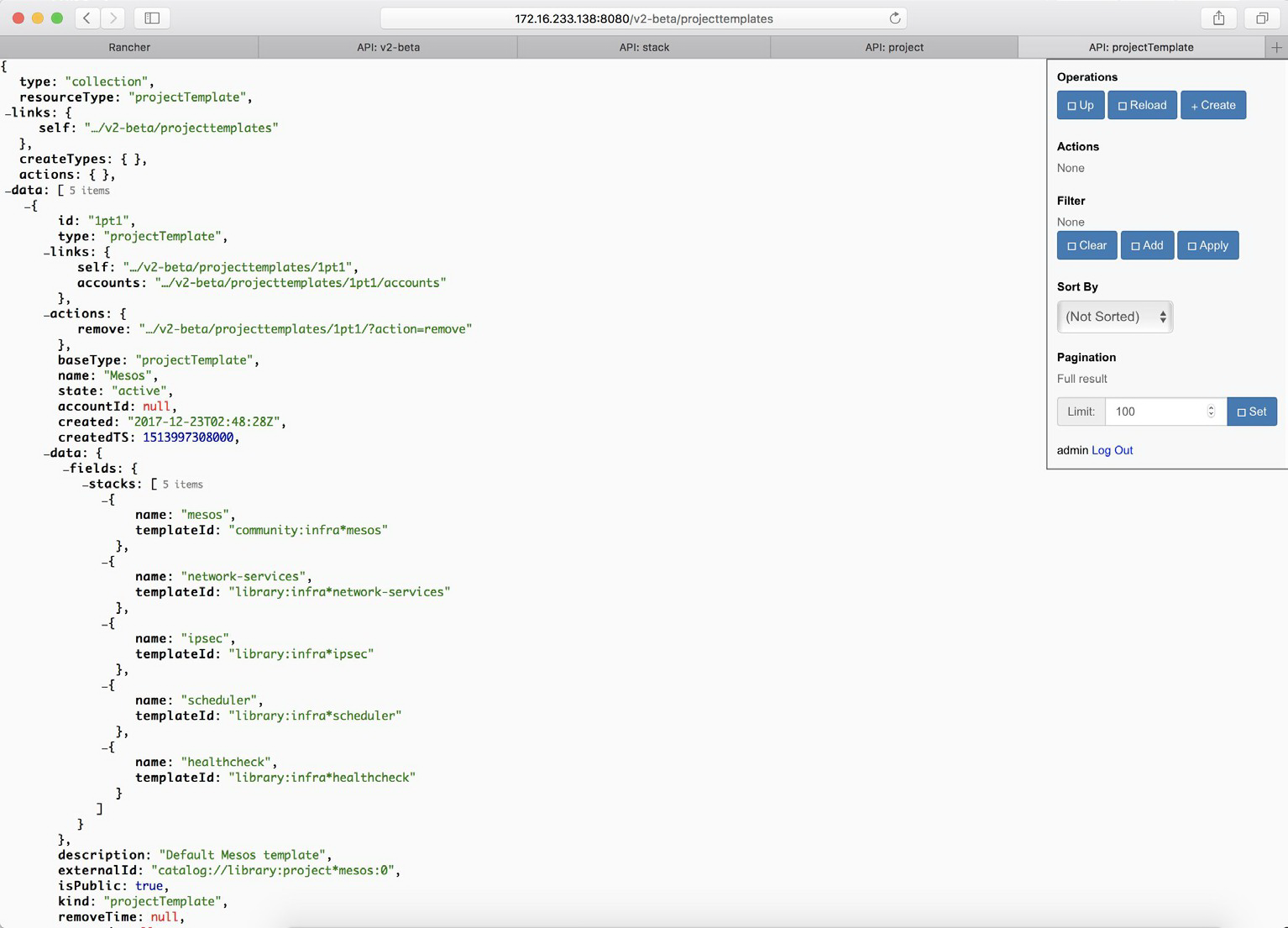
点击右上角的 create, 示例:创建 cattle 调度环境模板并选择 vxlan 网络
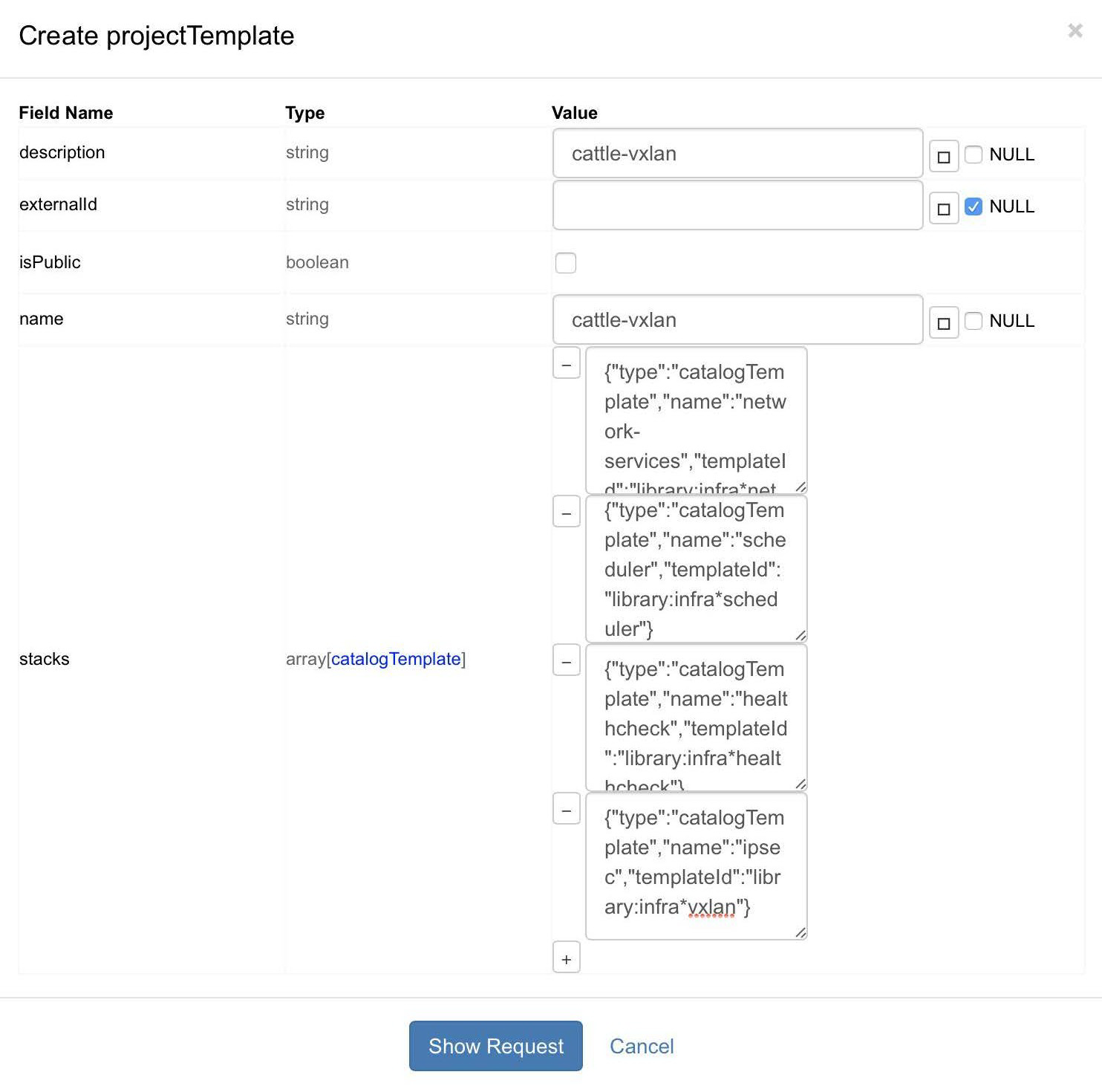
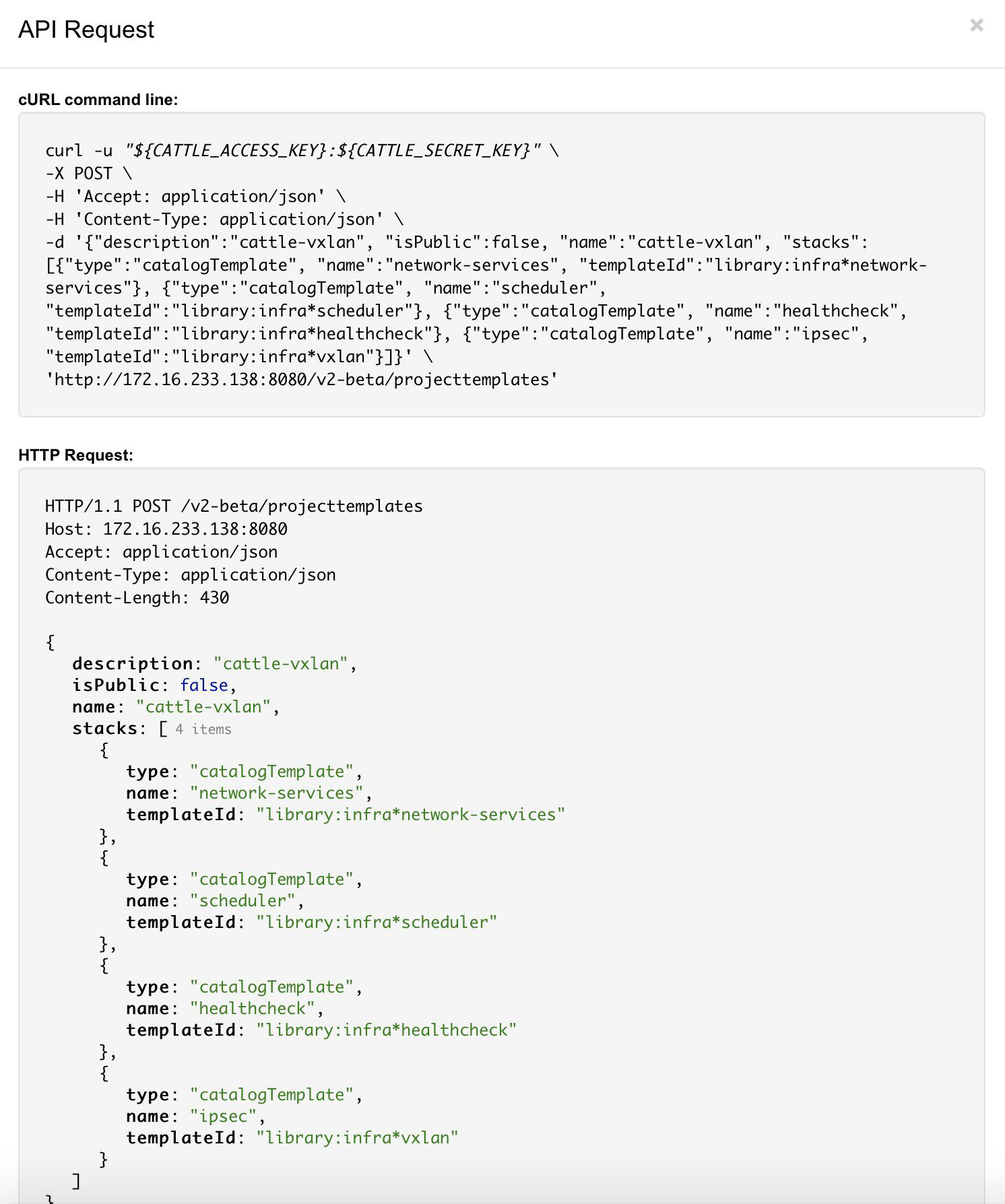
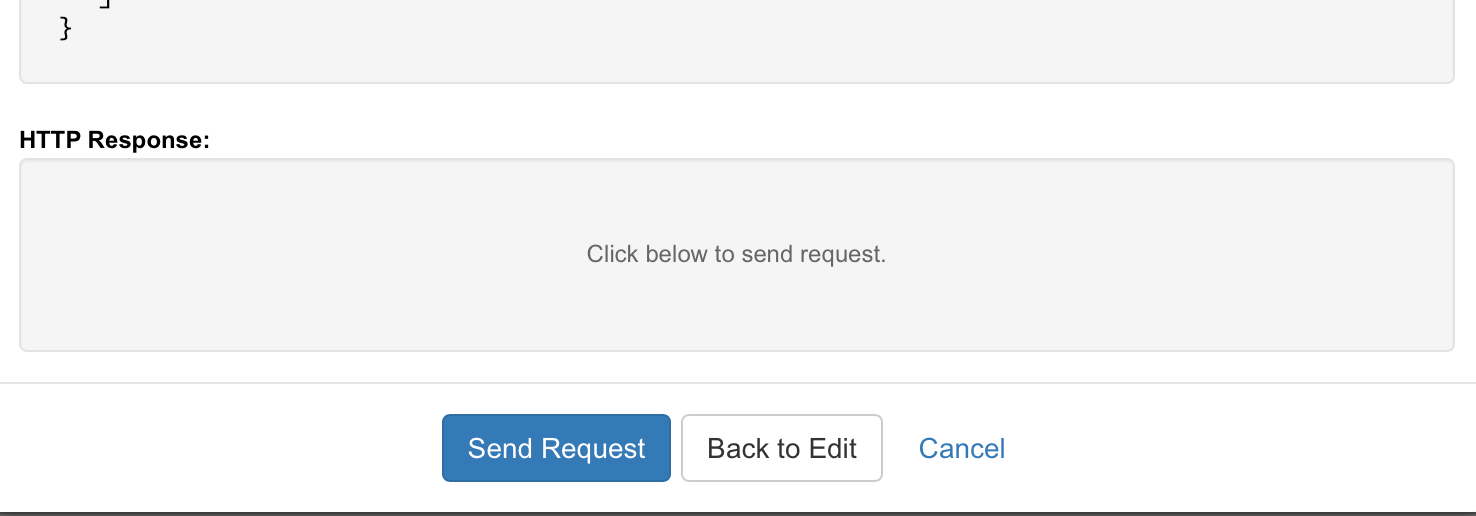
点击 Send Request 后,进入 RANCHER UI,通过环境管理查看新建的环境模板:
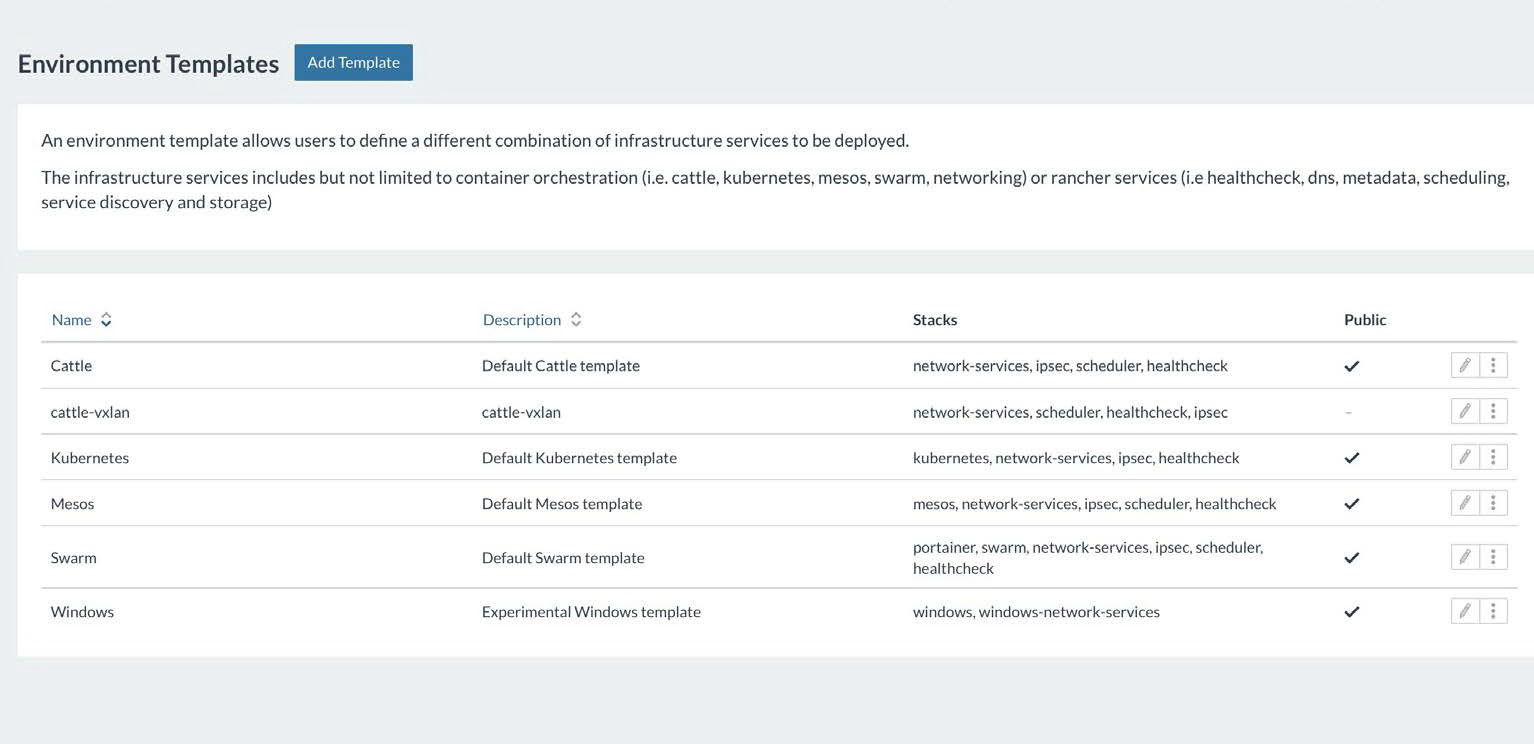
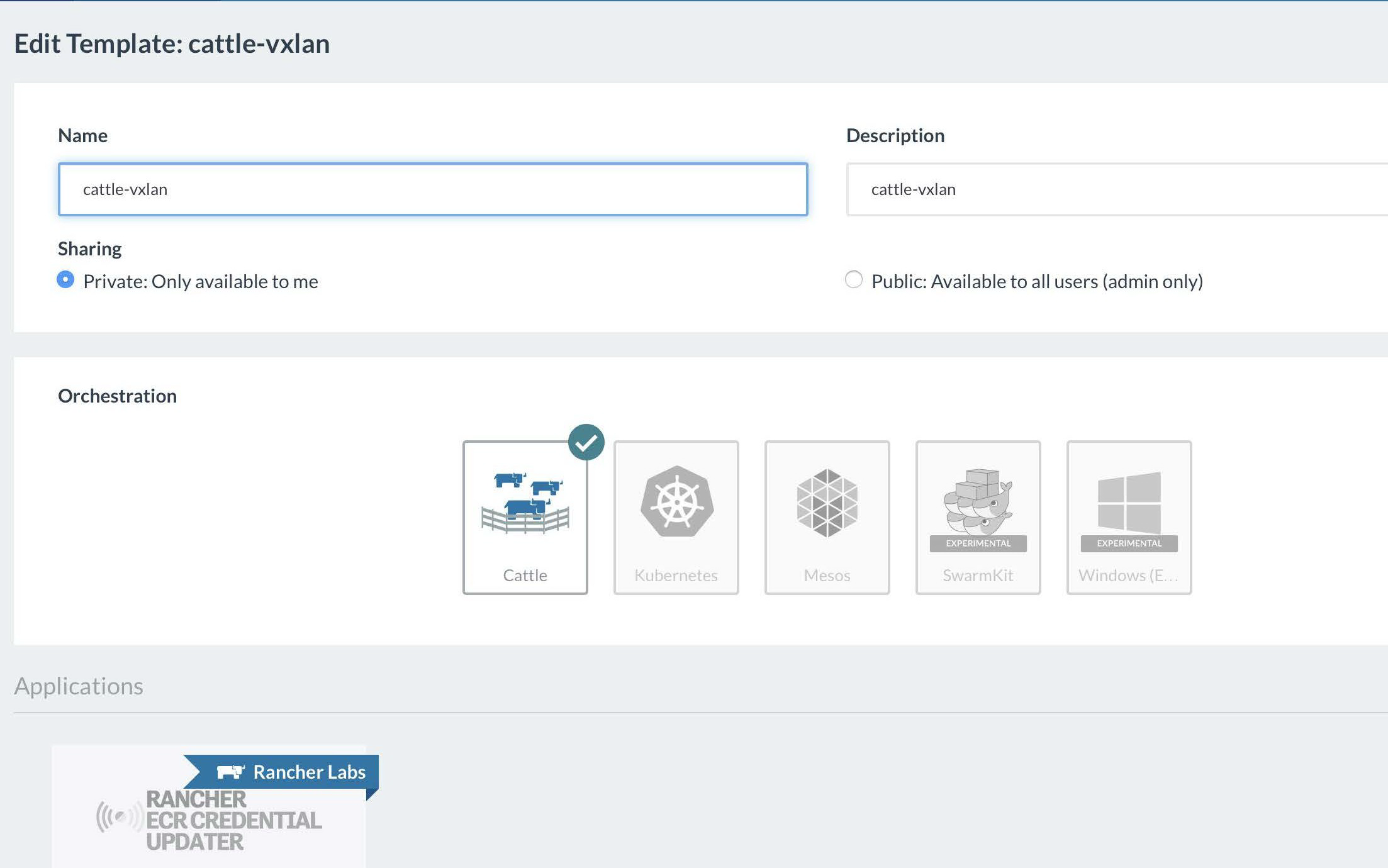

创建环境模板是通过添加的 stacks 类型来判断选择哪种调度引擎, RANCHER 默认选择 cattle 引擎,所以在上述步骤中没有添加选择调度引擎的 stacks。如果要选择其他调度引起,比如 kubernetes,在 cattle 的基础上添加 K8S 基础应用栈:
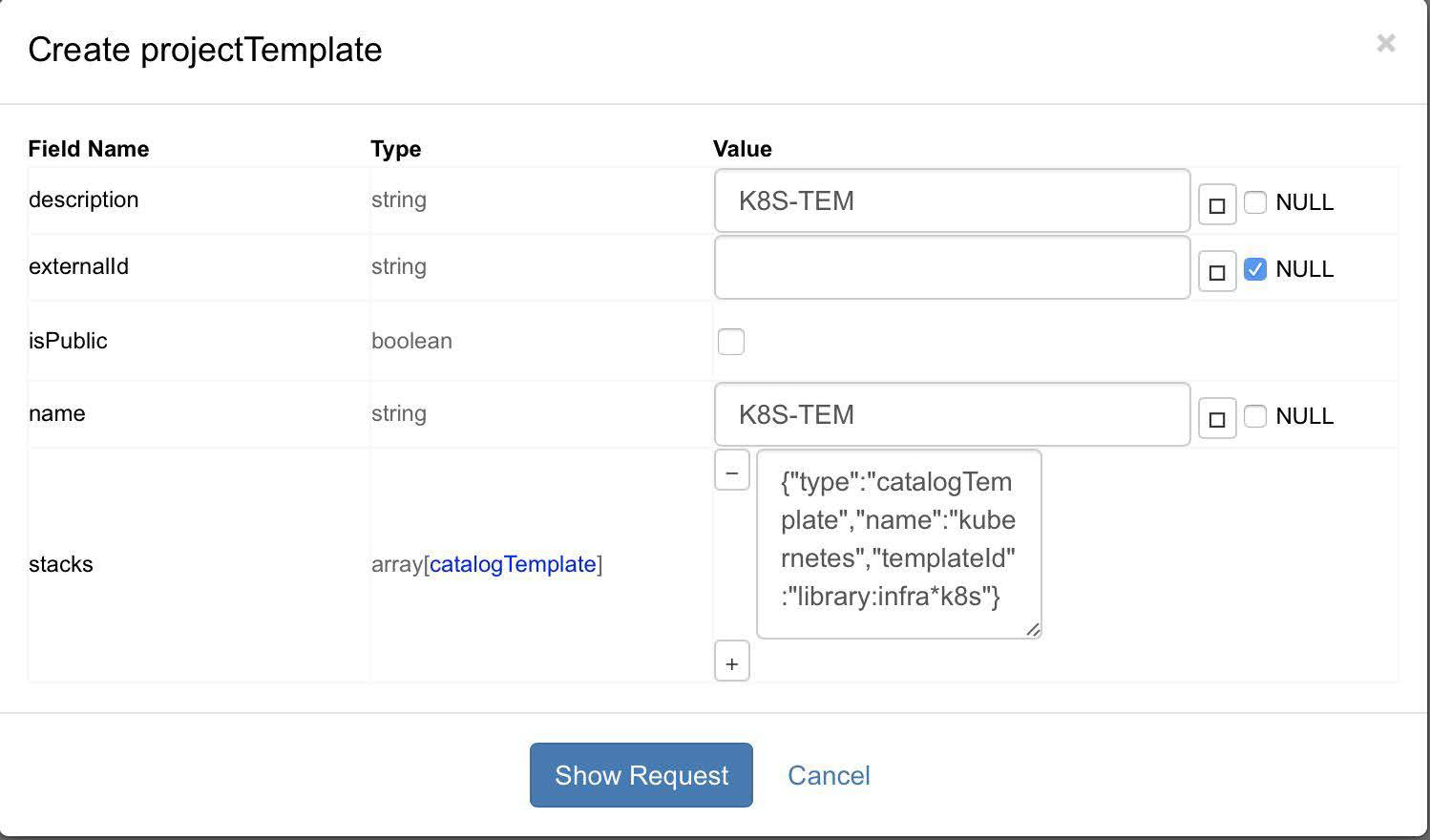
API 创建新环境
访问 http://rancher-server-url:8080/v2-beta/projects,打开 projecttemplates 详情页
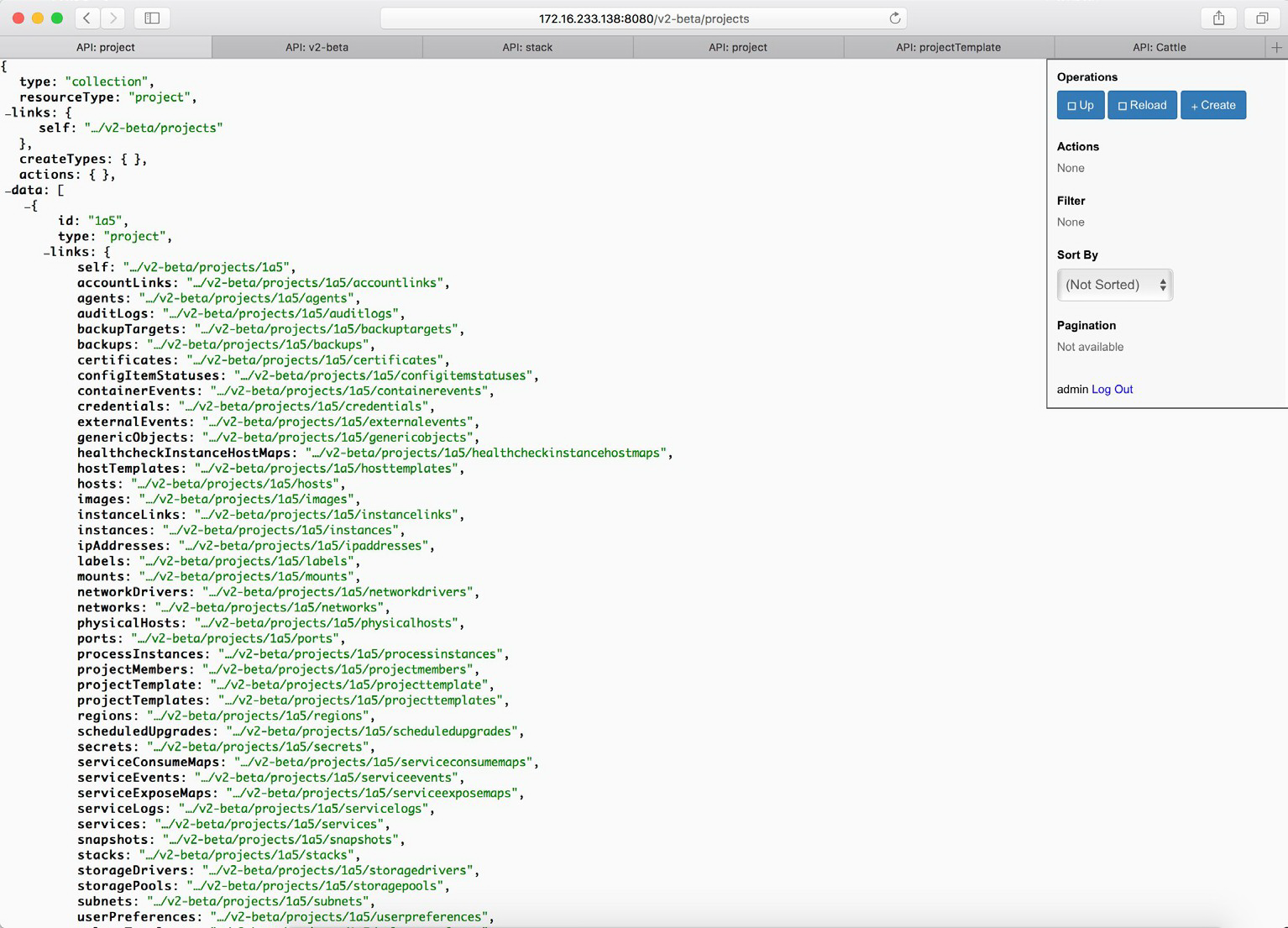
点击右上角的 create:
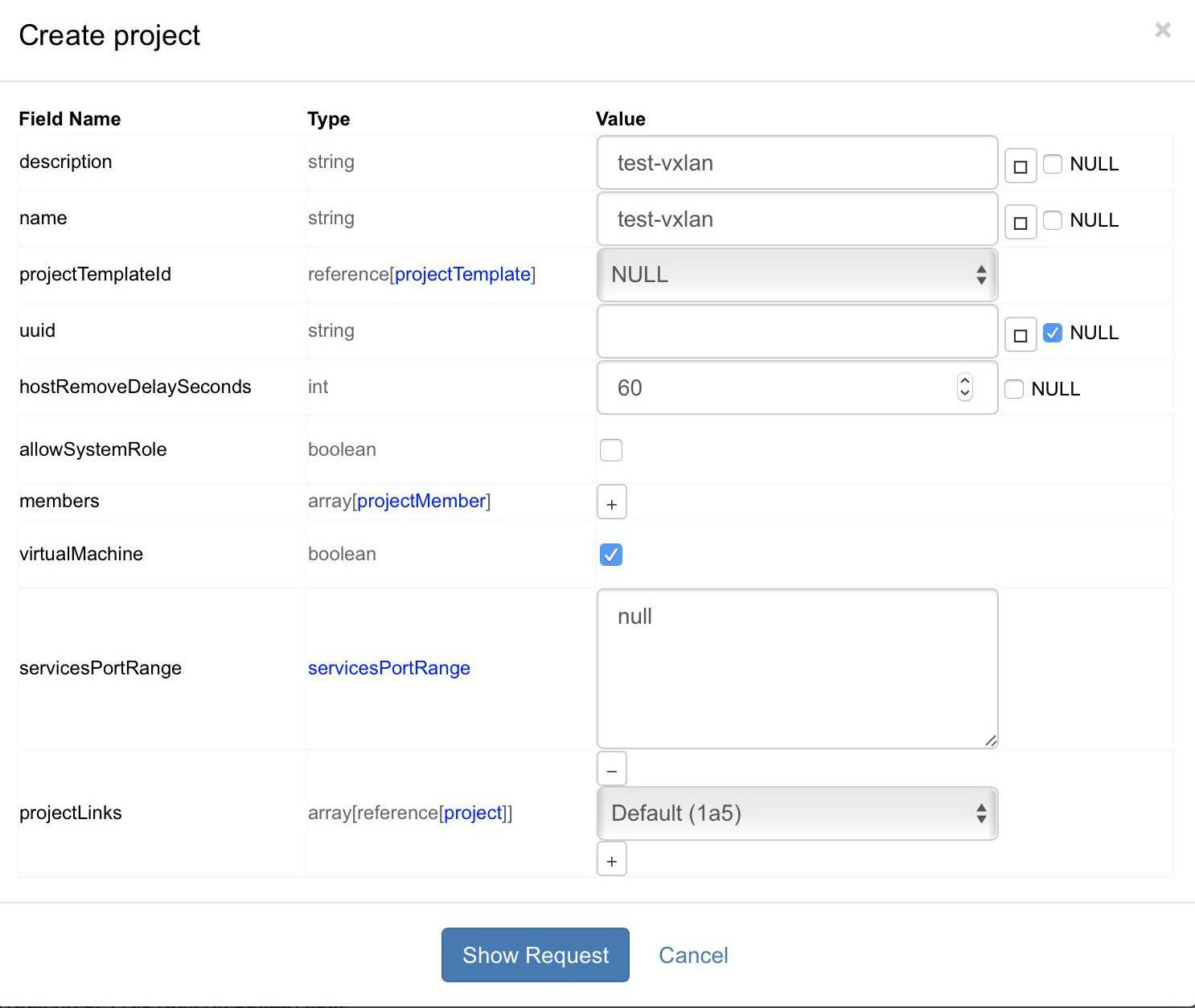
通过环境管理查看新建的环境:
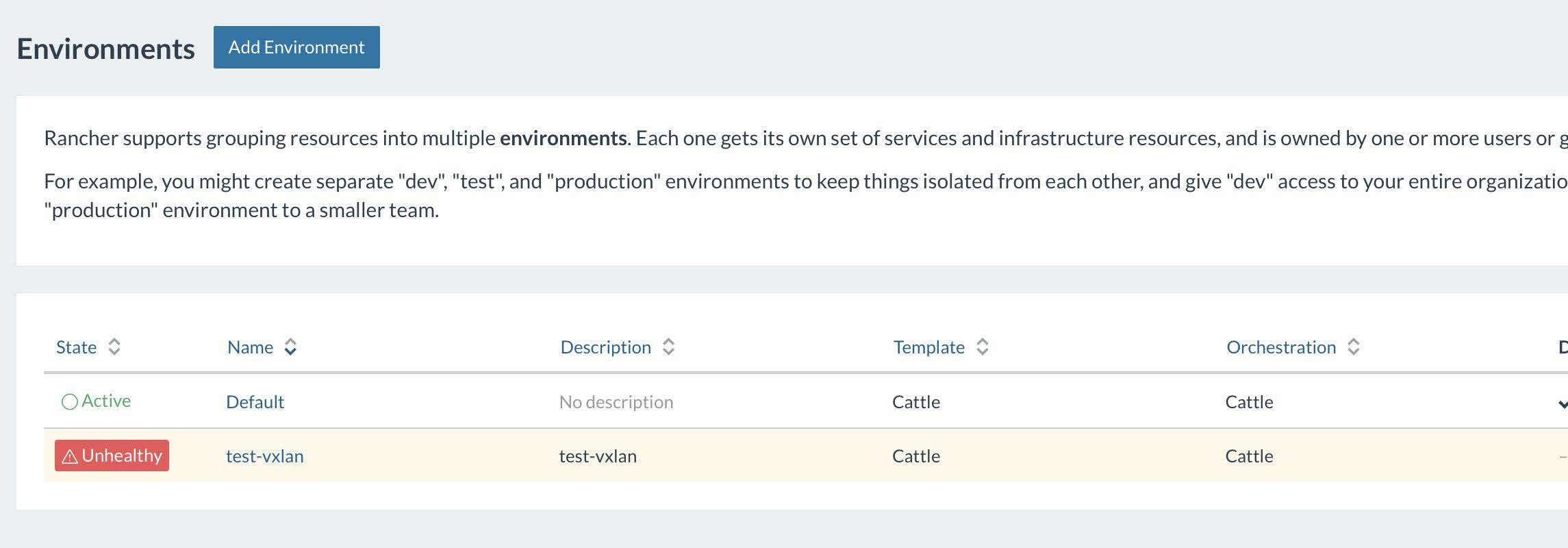
为新环境添加主机
创建好环境之后,需要向环境中添加主机以创建应用,本示例中我们将以手动方式添加主机。
进入“基础架构”–>“主机”–>“添加主机”,添加需要的主机即可。
结语
至此,在 Rancher 中通过 Web UI 进行的环境创建及主机添加就完成了。下篇文章我们将演示如何在新环境中创建应用栈及服务,记得关注噢~











评论